Canon adalah salah satu raksasa percetakan terbesar di dunia. Ini digunakan secara luas untuk penggunaan industri, kantor, dan rumah. Biasanya, menggunakan printer seluler itu mudah dan tidak memerlukan banyak pengetahuan komputasi. Di Windows, Anda dapat menemukan driver perangkat lunak resmi untuk setiap perangkat printer. Tapi, di Ubuntu Linux, secara otomatis mendeteksi printer, dan CPU mentransfer perintah cetak ke printer. Namun, jika Anda memiliki masalah dalam menyiapkan printer Canon di sistem Ubuntu Anda, Anda dapat menginstal beberapa paket di sistem Anda dan menyiapkan printer Anda. Ada beberapa metode yang tersedia di web yang dapat Anda gunakan untuk menginstal driver printer Canon di Ubuntu dan sistem berbasis distribusi Debian lainnya.
Driver Printer Canon di Ubuntu Linux
Di Ubuntu Linux, Anda tidak perlu menginstal driver printer untuk terhubung melalui printer Canon. Anda dapat menemukan sistem PostScript Printer Description (PPD) pra-instal default pada perangkat untuk memilih model printer Anda dari menu drop-down. Padahal Canon juga menyediakan driver perangkat lunak Linux untuk beberapa model printer tertentu. Dalam posting ini, kita akan melihat bagaimana Anda dapat menginstal Driver Printer Canon di Ubuntu Linux.
Metode 1:Instal Driver Printer Canon Melalui PPA
Menginstal printer Canon pada sistem Linux Ubuntu tidak terlalu sulit. Perintah Personal Package Archive (PPA) tersedia di web yang dapat Anda gunakan untuk menginstal dan memperbarui driver printer Canon di sistem Anda.
Pertama, jalankan perintah PPA berikut pada shell terminal Anda, lalu perbarui repositori Linux Anda untuk menginstal driver printer Canon di Linux Ubuntu Anda.
sudo add-apt-repository ppa:michael-gruz/canon sudo apt-get update
Jika Anda menemukan masalah saat menginstal perintah PPA yang diberikan di atas, Anda dapat menjalankan perintah PPA alternatif berikut yang diberikan di bawah ini.
sudo add-apt-repository ppa:thierry-f/fork-michael-gruz
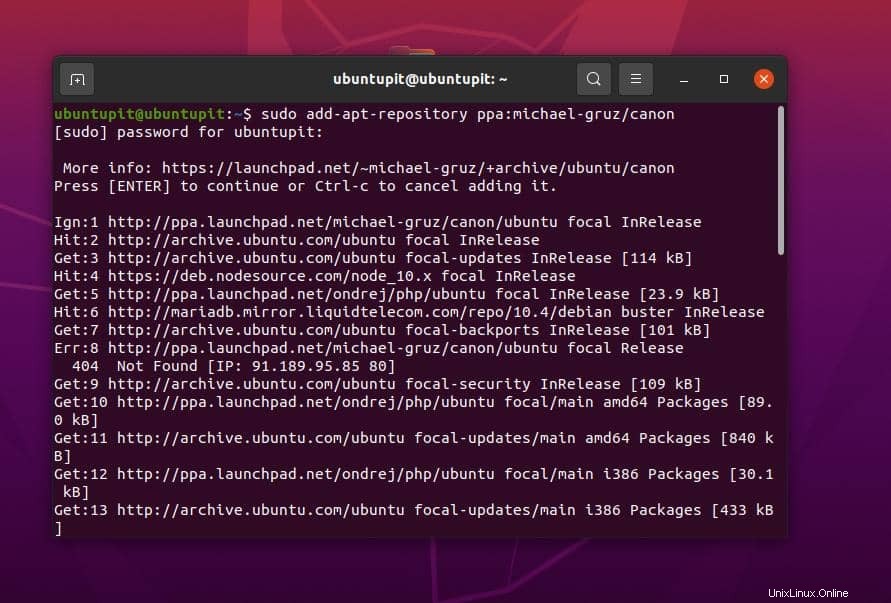
Ketika instalasi selesai, Anda sekarang dapat membuka browser web Anda dan memuat alamat localhost berikut. Sekarang Anda dapat menemukan nama printer dan nomor model untuk menyiapkan printer Anda di antarmuka web browser.
http://localhost:631/
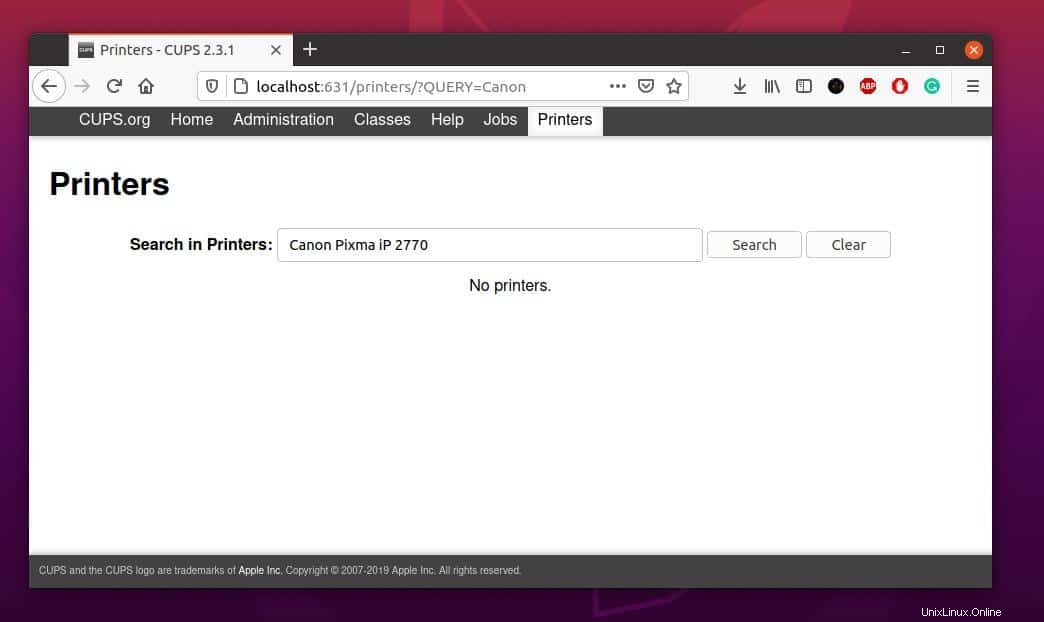
Setelah membuka halaman localhost di browser Anda, Anda dapat menemukan opsi 'Tambah Printer' di aplikasi web. Klik pada kotak pencarian kosong dan cari model printer Anda. Saat nama dan model printer Anda muncul di hasil pencarian, klik nomor model untuk menambahkan printer ke sistem Ubuntu Anda.
Metode 2:Instal Driver Canon Melalui Synaptic Package Manager
Jika Anda memiliki printer Canon multi-fungsi dengan printer dan pemindai, metode ini mungkin akan membantu Anda menginstal driver printer di Ubuntu Linux Anda. Pertama, jalankan baris perintah aptitude berikut pada shell terminal Anda untuk menginstal pemindai dan driver printer.
sudo apt install scangearmp2 sudo apt install cnijfilter2
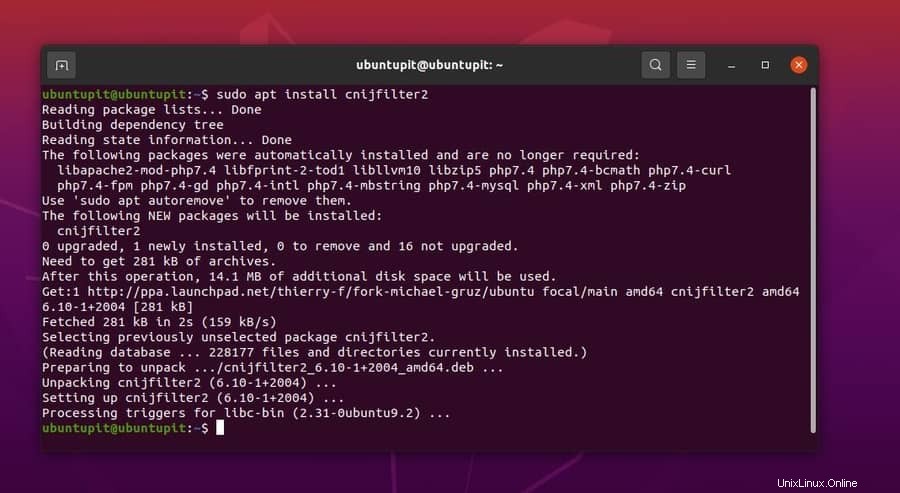
Kami sekarang akan menginstal beberapa file perpustakaan untuk printer Canon pada sistem Ubuntu melalui manajer paket Synaptic. Jika Anda tidak menginstal manajer paket Synaptic di sistem Anda, jalankan perintah berikut di shell terminal Anda untuk menginstalnya.
sudo apt-get install synaptic
Setelah menginstal manajer paket Synaptic, silakan buka dan temukan alat perpustakaan berikut. Saat hasil pencarian muncul, instal alat driver Canon Cups dari manajer paket Synaptic.
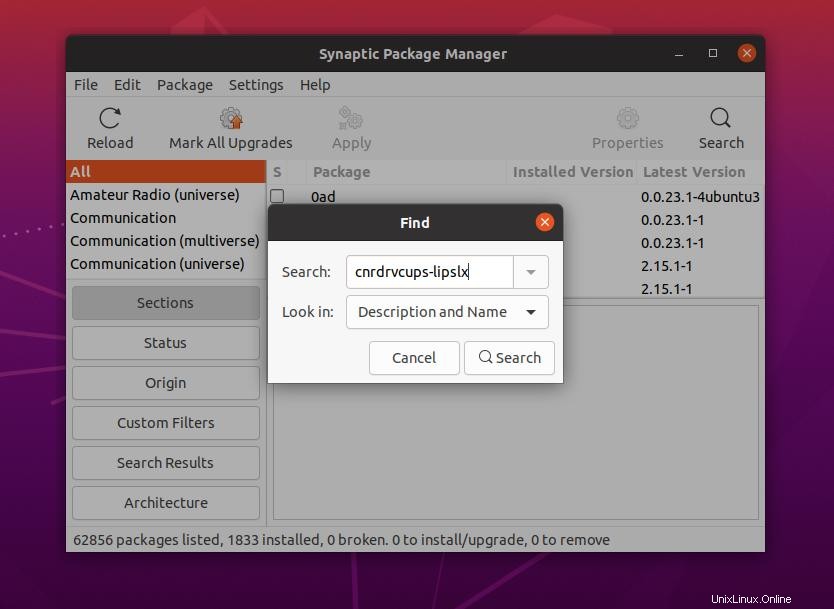
Instal ketiga paket yang terdaftar di bawah ini untuk mengkonfigurasi printer Anda dengan benar dengan sistem Linux Anda. Saat penginstalan selesai, reboot sistem Anda dan coba sambungkan printer Canon Anda.
cnrdrvcups-lipslx cnrdrvcups-ufr2-uk cnrdrvcups-ufr2-us
Metode 3:Instal Driver Printer Canon Melalui Foomatic DB
Dalam distribusi Linux modern, perangkat lunak driver printer asli telah diinstal sebelumnya dengan database printer. Di sini, kita akan melihat cara menggunakan Foomatic DB pada sistem Ubuntu untuk mengkonfigurasi printer Canon.
Pertama, jalankan baris perintah berikut di shell Anda untuk menginstal Foomatic DB jika Anda tidak dapat menemukannya di perangkat Anda.
sudo apt-get install cups cups-client "foomatic-db*"
Jika Anda menemukan masalah saat menginstal database Foomatic, Anda dapat menjalankan perintah alternatif berikut yang diberikan di bawah ini.
sudo apt-get install -y foomatic-db
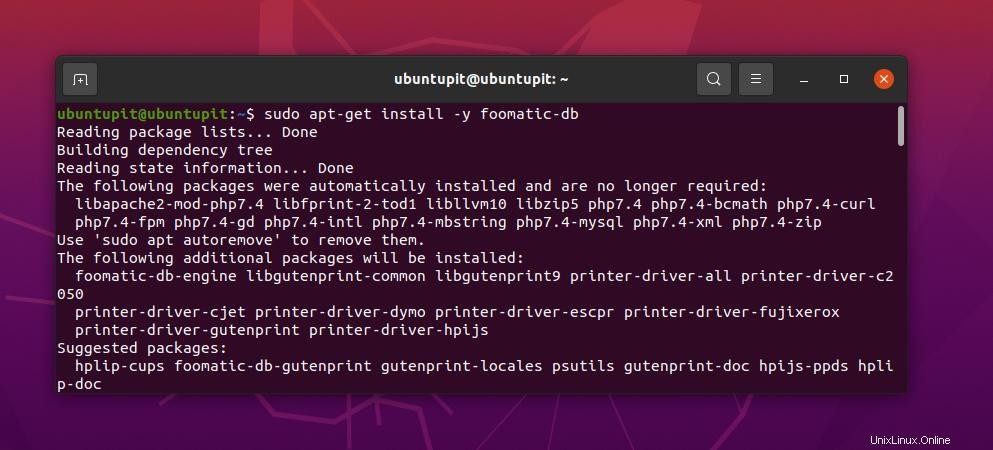
Maka Anda mungkin perlu mengizinkan akun pengguna Anda untuk menggunakan database Foomatic. Anda dapat menambahkan pengguna baru atau mengizinkan pengguna yang ada untuk menggunakan lpadmin Linux Linux alat.
# adduser YOUR_NORMAL_ACCOUNT lpadmin
Ini dia, Anda dapat mencoba mencetak halaman baru untuk menguji apakah printer Canon Anda berfungsi di sistem Ubuntu Anda atau tidak.
Metode 4:Tambahkan Printer Anda melalui Antarmuka GUI
Ubuntu juga menawarkan Anda untuk menambahkan printer Anda ke dalam sistem dari menu pengaturan grafis. Untuk menambahkan printer Canon Anda, pertama, Anda perlu membuka menu pengaturan, yang dapat Anda temukan di bagian kanan atas layar Anda. Setelah membuka pengaturan, temukan 'Printer ' Tidak bisa. Dan, ini dia, colokkan printer Anda dan klik tombol cari printer.
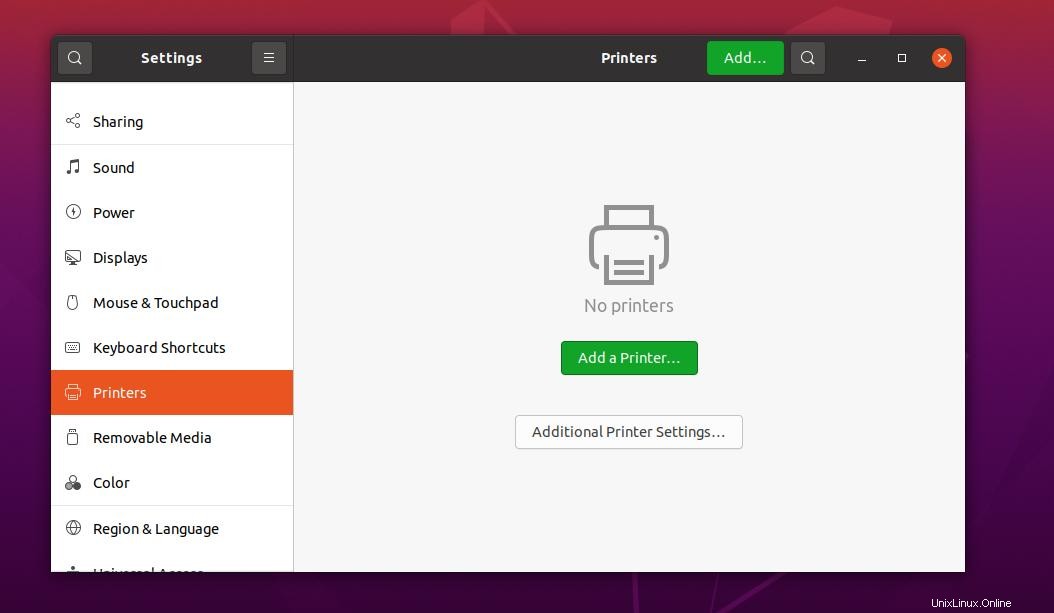
Saat pemindaian otomatis menemukan printer Anda, tidak perlu lebih dari beberapa detik untuk menghubungkan printer Canon Anda. Di sini, saya menggunakan Linux Ubuntu dengan Gnome DE; jika Anda menggunakan lingkungan desktop yang berbeda, lokasi setelan mungkin berada di tempat yang berbeda.
Setelah menambahkan printer ke perangkat, Anda dapat menggunakan printer untuk mencetak dokumen melalui sistem jaringan area lokal. Anda perlu menemukan printer jaringan untuk dikonfigurasi dengan perangkat Anda. Ubuntu juga memungkinkan Anda untuk menghubungkan printer melalui URL perangkat.
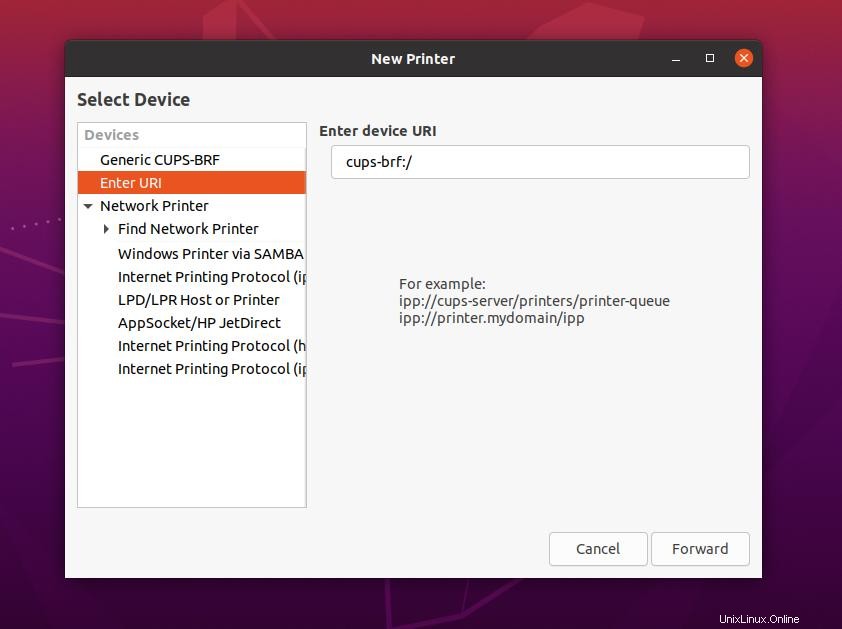
Metode 5:Unduh Perangkat Lunak Dari Dukungan Canon
Secara resmi, Canon menyediakan driver dan perangkat lunak printer hanya untuk beberapa model. Anda dapat menemukan dan mengunduh paket Debian dari driver printer Anda dari situs web Canon. Canon mendistribusikan perangkat lunak berdasarkan geolokasi. Sebaiknya kunjungi semua domain Canon untuk driver printer Anda guna menemukan driver yang sesuai.
Untuk mengunduh paket driver Debian untuk printer Anda, Anda harus memilih menu 'Support' dari situs web Canon. Di bawah alat Dukungan, Anda akan menemukan menu 'Unduhan dan Bantuan' untuk mengunduh paket yang Anda inginkan. Dari menu tarik-turun, pilih model printer dan versi OS Anda, lalu tekan tombol Enter untuk mulai mengunduh.
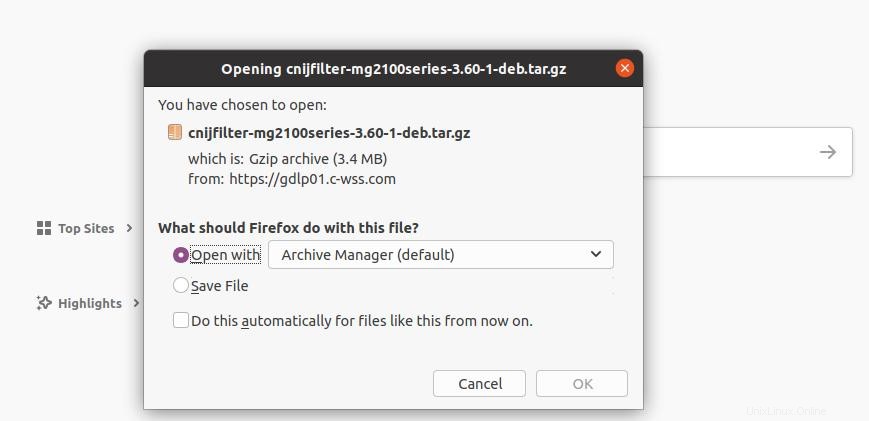
Setelah mengunduh, Anda perlu menginstalnya melalui toko perangkat lunak Ubuntu. Jika Anda masih mengalami masalah dengan printer, Anda dapat mengunduh kode sumber driver printer dan menginstalnya melalui penginstalan perangkat lunak melalui kode sumber di Linux.
Kata Akhir
Saya telah menjelaskan beberapa metode tentang bagaimana Anda dapat menginstal driver printer Canon pada sistem Ubuntu Linux Anda di seluruh posting. Jika Anda masih mengalami masalah saat menyambungkan printer Canon di Ubuntu setelah mencoba semua metode yang disebutkan di atas, pastikan printer Anda berfungsi. Perhatikan lampu indikator printer dan level tinta untuk menghindari kesalahan pencetakan.
Silakan bagikan dengan teman-teman Anda dan komunitas Linux jika menurut Anda postingan ini bermanfaat dan informatif. Kami juga mendorong Anda untuk menuliskan pendapat Anda tentang posting ini di bagian komentar.